पंक्ति के लिए अपने उपयोगकर्ता की पहुंच की जांच करें
पंक्ति में कार्रवाई करने के लिए, उपयोगकर्ता को सुरक्षा भूमिका के माध्यम से असाइन किए गए आवश्यक विशेषाधिकार की आवश्यकता होती है या उपयोगकर्ता को उस टीम का सदस्य होना चाहिए, जिसके पास असाइन किए गए विशेषाधिकारों के साथ सुरक्षा भूमिका हो.
पंक्ति में कार्रवाई करने के लिए, सिस्टम आपके विशेषाधिकारों की जांच करता है और यदि विशेषाधिकार जांच में पास हो जाती है, तो सिस्टम पहुंच की जांच करता है. पहुंच की जांच सत्यापित करती है कि आपके पास पंक्ति में पढ़ने, लिखने, बनाने, हटाने, जोड़ने, संलग्न करने, साझा करने और असाइन करने जैसी कार्रवाइयों को करने के लिए आवश्यक अधिकार हैं.
आपके पास स्वामित्व, भूमिका पहुंच, साझा पहुंच या पदानुक्रम पहुंच के माध्यम से पंक्ति में कार्रवाई करने के लिए पहुंच का अधिकार पा सकते हैं.
| पहुँच प्रकार | विवरण |
|---|---|
| स्वामित्व | उपयोगकर्ता पंक्ति का स्वामी है या उस टीम से संबंधित है जिसके पास पंक्ति है. |
| भूमिका पहुँच | उपयोगकर्ता के पास उनकी सुरक्षा भूमिका के कारण पंक्ति में कार्रवाई करने की पहुंच है. |
| साझा पहुँच | पंक्ति को किसी उपयोगकर्ता, टीम या संगठन के साथ उस उपयोगकर्ता द्वारा साझा किया जाता है, जिसके पास साझा करने के उचित अधिकार होते हैं. |
| पदानुक्रम पहुँच | पदानुक्रम पहुंच केवल तभी होती है, जब संगठन और तालिका के लिए पदानुक्रम सुरक्षा प्रबंधन चालू हो. उपयोगकर्ता को प्रबंधक होने की भी जरूरत होती है. |
विशेषाधिकार और पहुंच जांच कैसे काम करते हैं, इस बारे में अधिक जानकारी के लिए, कैसे पंक्ति पहुंच निर्धारित की जाती है पर जाएं.
पंक्ति तक अपनी पहुंच जांचें
पंक्ति का चयन करें और फिर आदेश पट्टी पर संपादित करें चुनें.
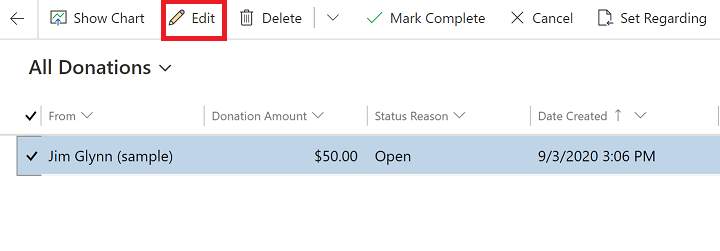
खुली पंक्ति पर, आदेश पट्टी पर पहुंच की जांच करें चुनें.
एक्सेस जाँचें संवाद बॉक्स दिखाई देगा और आपकी एक्सेस जानकारी प्रदर्शित करेगा.

यदि आपके पास आवश्यक पहुंच नहीं है तो अपने व्यवस्थापक से संपर्क करें. आपकी सुरक्षा भूमिका और विशेषाधिकारों को केवल एक व्यवस्थापक संपादित कर सकता है. अपने व्यवस्थापक को खोजने के लिए, अपने व्यवस्थापक या सहायता व्यक्ति का पता लगाएं पर जाएं.
किसी अन्य उपयोगकर्ता की पंक्ति तक पहुंच की जांच करें
यदि आप व्यवस्थापक हैं, तो आप किसी अन्य उपयोगकर्ता के पास पंक्ति तक पहुंच की जांच कर सकते हैं.
पंक्ति खोलें, आदेश पट्टी पर पहुंच की जांच करें चुनें.
उपयोगकर्ता लुकअप फ़ील्ड में उपयोगकर्ता को खोजने के लिए उपयोगकर्ता के नाम का चयन करें या दर्ज करें.

एक्सेस जाँचें संवाद बॉक्स दिखाई देगा और उपयोगकर्ता की एक्सेस जानकारी प्रदर्शित करेगा.
पहुँच परिणामों की जाँच करें
उपयोगकर्ता के रिकॉर्ड विशेषाधिकार प्रदर्शित किए जाते हैं। उपयोगकर्ता के विशेषाधिकार या तो हां या नहीं हैं। परिणाम एक रिक्त पृष्ठ दिखाता है जब उपयोगकर्ता के पास पठन विशेषाधिकार नहीं होता है।
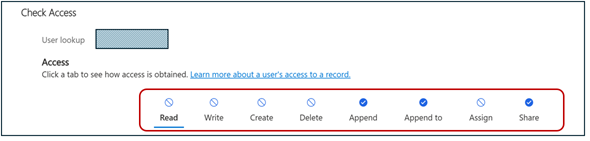
हाँ विशेषाधिकारों के लिए, आप यह देखने के लिए उनका चयन कर सकते हैं कि विशेषाधिकार किसी सुरक्षा भूमिका से दिए गए थे या उपयोगकर्ता के साथ साझा किए जा रहे रिकॉर्ड से. आप असाइन की गई सुरक्षा भूमिका का विशेषाधिकार का पहुँच स्तर देख सकते हैं.
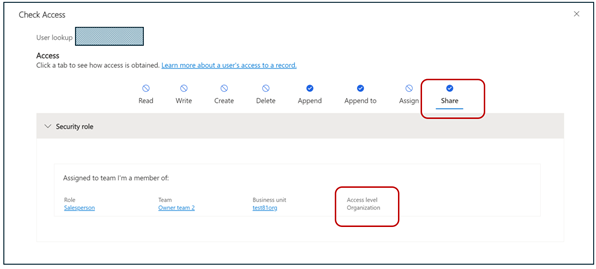
उन सभी उपयोगकर्ताओं की जाँच करें जिनके पास पंक्ति तक पहुँच है
व्यवस्थापक, रिकॉर्ड का स्वामी या पंक्ति तक पहुँच रखने वाले उपयोगकर्ता सहयोग के लिए अन्य उपयोगकर्ताओं के साथ पंक्ति साझा कर सकते हैं.
यह देखने के लिए कि किसी पंक्ति तक किसकी पहुँच है और उनका संबंधित पहुँच स्तर क्या है, निम्न चरणों को पूरा करें.
नोट
प्रत्येक परिवेश के लिए दो डेटाबेस सेटिंग्स हैं जो किसके पास पहुँच सुविधा को सक्षम करती हैं. सिस्टम व्यवस्थापक OrganizationSettingsEditor उपकरण स्थापित कर सकते हैं और निम्न विकल्पों को सही पर सेट कर सकते हैं:
- IsAccessCheckerAllUsersEnabled: यह व्यवस्थापक को यह देखने की अनुमति देता है कि पंक्ति तक किसकी पहुंच है।
- IsAccessCheckerNonAdminAllUsersEnabled: यह व्यवस्थापक, रिकॉर्ड के स्वामी और पंक्ति तक पहुँच रखने वाले उपयोगकर्ताओं को यह देखने की अनुमति देता है कि किसके पास पहुँच है.
पंक्ति का चयन करें और फिर आदेश पट्टी पर संपादित करें चुनें.
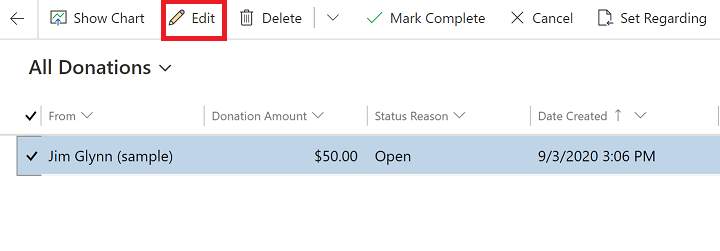
आदेश पट्टी पर पहुँच जाँचें चुनें .
पहुँच जाँचें विंडो में, चुनें कि किसके पास पहुँच है.
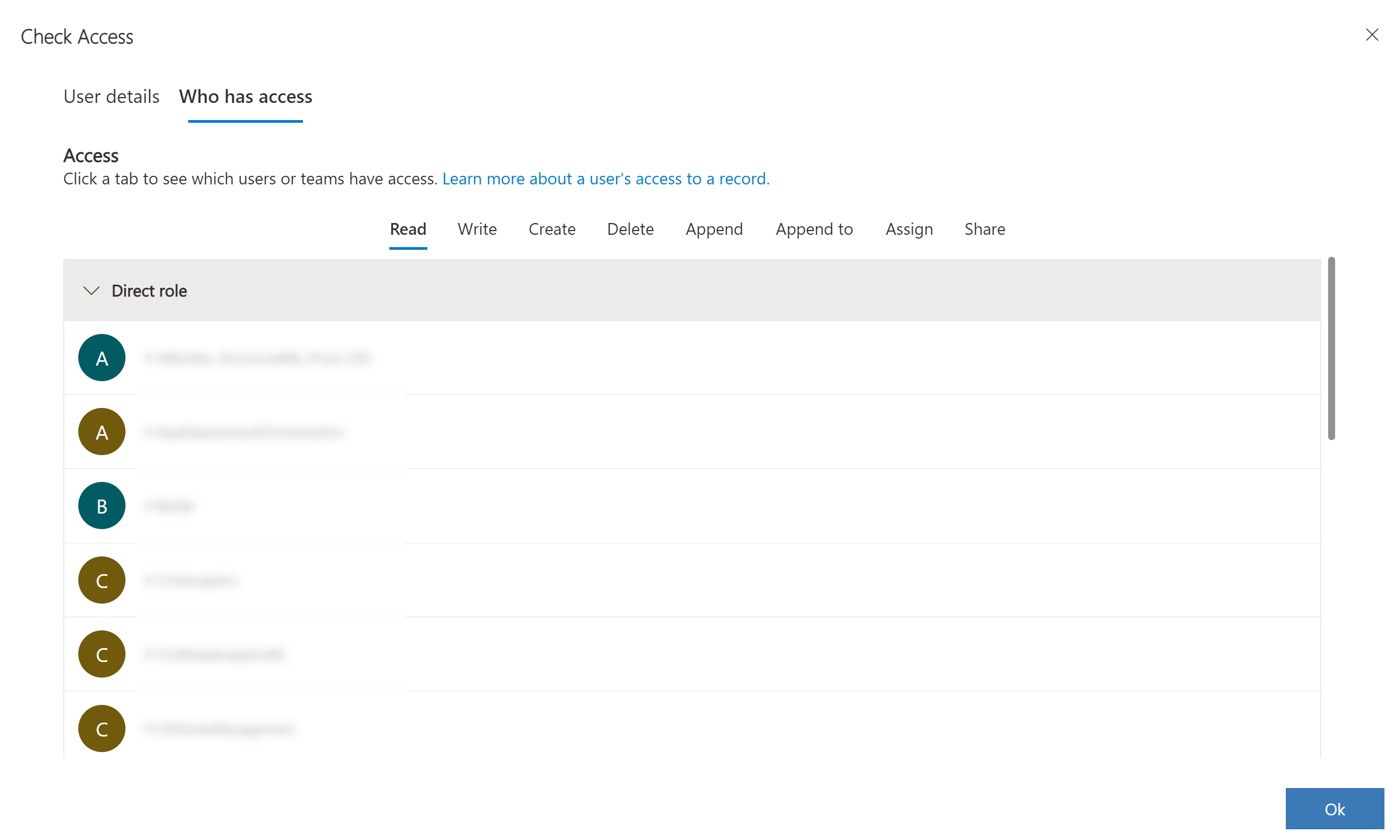
नोट
उत्तराधिकार और स्थिति सुरक्षा से प्रबंधक सूची किसके पास पहुंच है के तहत नहीं दिखाई गई है क्योंकि यह सूची लंबी हो सकती है।
नोट
क्या आप हमें अपनी दस्तावेज़ीकरण भाषा वरीयताओं के बारे में बता सकते हैं? एक छोटा सर्वेक्षण पूरा करें. (कृपया ध्यान दें कि यह सर्वेक्षण अंग्रेज़ी में है)
सर्वेक्षण में लगभग सात मिनट लगेंगे. कोई भी व्यक्तिगत डेटा एकत्र नहीं किया जाता है (गोपनीयता कथन).
प्रतिक्रिया
जल्द आ रहा है: 2024 के दौरान हम सामग्री के लिए फीडबैक तंत्र के रूप में GitHub मुद्दों को चरणबद्ध तरीके से समाप्त कर देंगे और इसे एक नई फीडबैक प्रणाली से बदल देंगे. अधिक जानकारी के लिए, देखें: https://aka.ms/ContentUserFeedback.
के लिए प्रतिक्रिया सबमिट करें और देखें